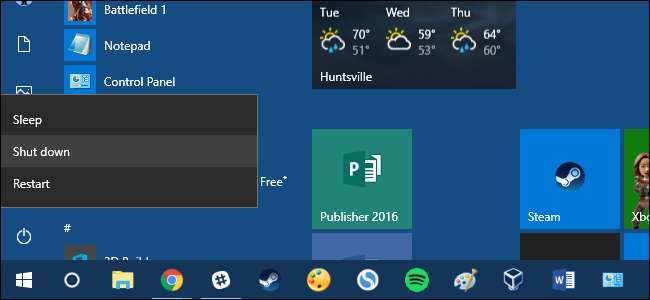
Dobrze jest wyłączyć komputer, gdy go nie używasz, ale czy zdarza się, że zapominasz i zostawiasz go włączony? Oto jak skonfigurować system Windows, aby automatycznie wyłączał się w nocy, ale tylko wtedy, gdy nie używasz w tym czasie komputera.
Naprawdę polecamy usypianie komputera zamiast wyłączania go jako normalny sposób działania. Uśpienie i hibernacja przeszły długą drogę od wczesnych dni systemu Windows i jeśli unikniesz ich używania z powodu problemów, możesz być mile zaskoczony, jak dobrze teraz działają. A jeśli nadal masz problem z przedwczesnym wybudzaniem komputera, mamy kilka porad zapobieganie temu .
Oczywiście, jeśli naprawdę chcesz zamiast tego automatycznie wyłączać komputer, rozumiemy. I nie jest to trudne. Wystarczy skonfigurować zaplanowane zadanie z regułami, które zapobiegną wyłączeniu, jeśli spóźniasz się z komputerem.
ZWIĄZANE Z: PSA: nie wyłączaj komputera, po prostu użyj trybu uśpienia (lub hibernacji)
Kliknij przycisk Start, wpisz „harmonogram zadań”, a następnie kliknij aplikację „Harmonogram zadań”.
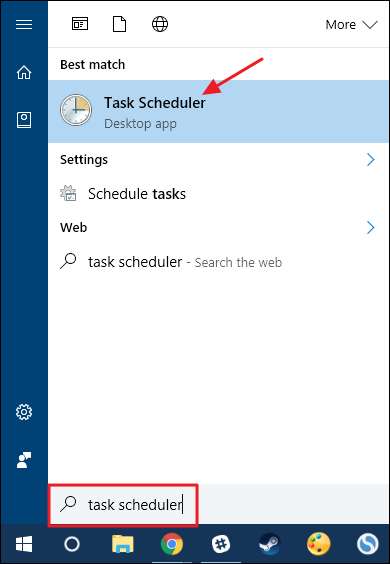
W oknie Harmonogram zadań, w panelu „Akcje” kliknij „Utwórz zadanie”.
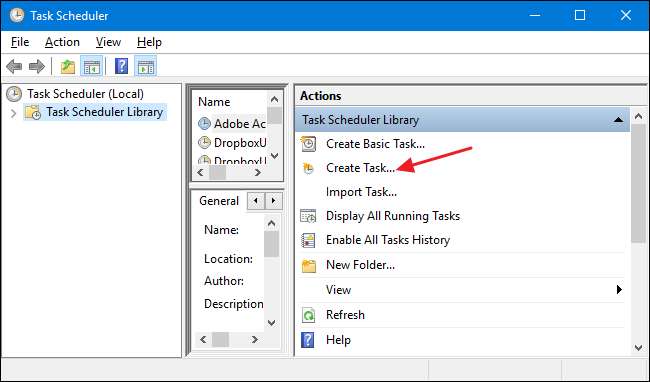
Na karcie „Ogólne” okna Utwórz zadanie nadaj nowemu zadaniu dowolną nazwę. Lubimy umieszczać „z_” przed zadaniami utworzonymi przez użytkowników, aby później łatwiej było je znaleźć dzięki szybkiemu sortowaniu alfabetycznemu. Wybierz zarówno opcję „Uruchom bez względu na to, czy użytkownik jest zalogowany”, jak i „Uruchom z najwyższymi uprawnieniami”. Z menu rozwijanego „Konfiguruj dla” wybierz swoją wersję systemu Windows.
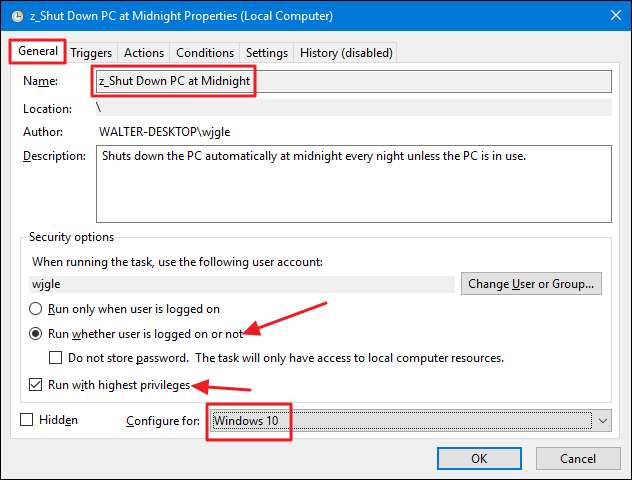
Następnie przejdź do zakładki „Wyzwalacze”. Kliknij „Nowy”, aby utworzyć nową regułę.
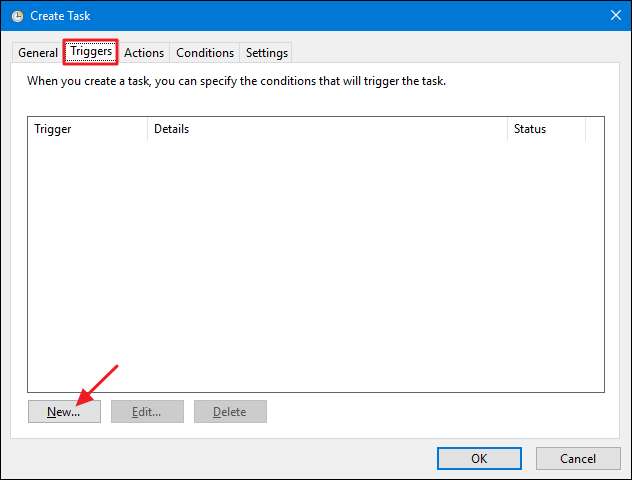
W oknie Nowy wyzwalacz upewnij się, że menu rozwijane „Rozpocznij zadanie” jest ustawione na „Zgodnie z harmonogramem”. Skonfiguruj dowolny harmonogram. Tutaj wychodzimy co noc o północy. Gdy skończysz konfigurować harmonogram, kliknij „OK”.
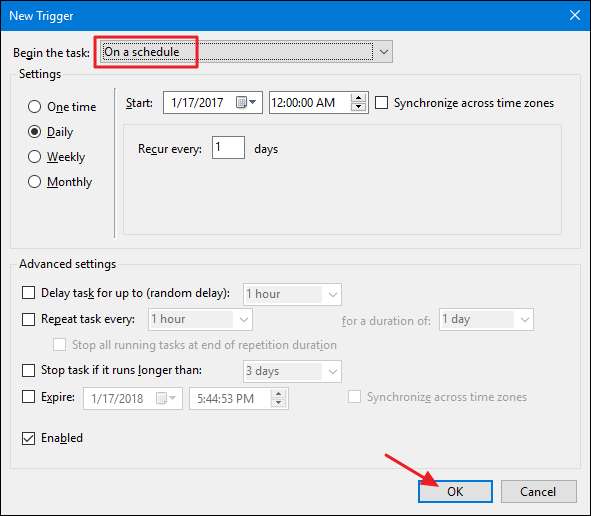
Wróć do okna „Utwórz zadanie”, przejdź do zakładki „Akcje” i kliknij „Nowa”, aby utworzyć nową akcję.
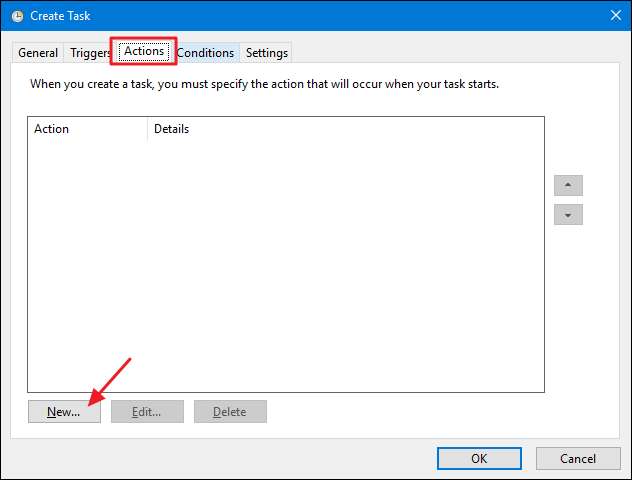
W oknie „Nowa akcja” ustaw menu rozwijane „Akcja” na „Uruchom program”. Wpisz „shutdown” w polu „Program / skrypt”. W polu „Dodaj argumenty (opcjonalnie)” wpisz „/ S”, aby zadanie uruchomiło podstawowe polecenie zamykania - tak samo, jak w przypadku samodzielnego kliknięcia przycisku Zamknij. Jeśli chcesz, aby polecenie wymusiło również zamknięcie wszelkich uruchomionych aplikacji bez ostrzeżenia użytkowników, wpisz „/ S / F” w polu „Parametry”. Gdy skończysz, kliknij „OK”.
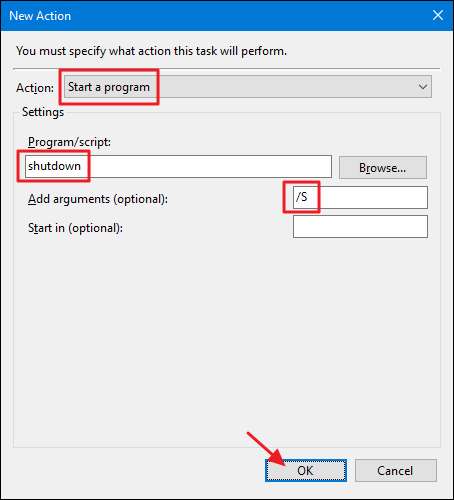
Wróć do okna „Utwórz zadanie”, przejdź do zakładki „Warunki”. Włącz opcję „Uruchamiaj zadanie tylko wtedy, gdy komputer jest bezczynny przez” i ustaw wybrany czas. Tutaj ustawiamy zadanie tak, aby było uruchamiane tylko wtedy, gdy komputer był bezczynny przez 15 minut, kiedy nadejdzie czas wyłączenia. Ustawiamy również zadanie, aby czekać do godziny na upłynięcie czasu bezczynności.
Masz również do rozważenia dwie inne opcje. Włącz opcję „Zatrzymaj, jeśli komputer przestaje być bezczynny”, aby zatrzymać zadanie, jeśli zaczniesz używać komputera. Włącz opcję „Uruchom ponownie po wznowieniu stanu bezczynności”, aby zadanie zaczęło ponownie mierzyć czas bezczynności, gdy przestaniesz używać komputera. Zalecamy kontynuowanie i włączenie obu tych opcji.
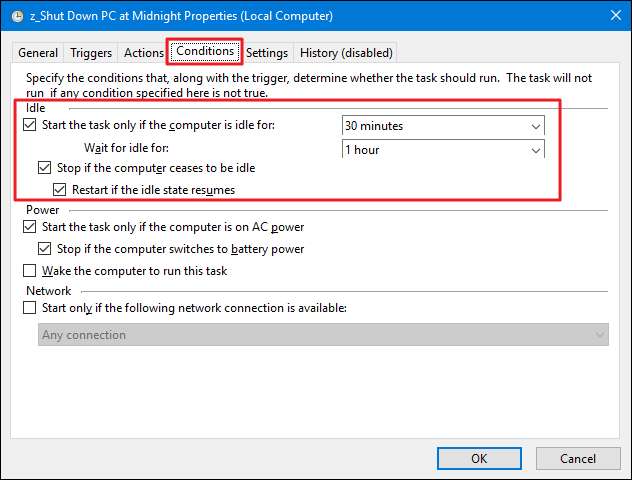
Następnie przejdź do zakładki „Ustawienia”. Tutaj możesz ustawić swoje zadanie tak, aby uruchamiało się ponownie co jakiś czas, jeśli nie powiedzie się. Pozwala to zadaniu wyłączyć komputer, jeśli używasz go znacznie dłużej, niż się spodziewałeś. Włącz opcję „Jeśli zadanie się nie powiedzie, restartuj co”, a następnie ustaw swoje preferencje. Tutaj zadanie jest uruchamiane ponownie co trzydzieści minut i pozwalamy mu na trzykrotne ponowne uruchomienie. Gdy skończysz, kliknij „OK”, aby utworzyć zadanie.
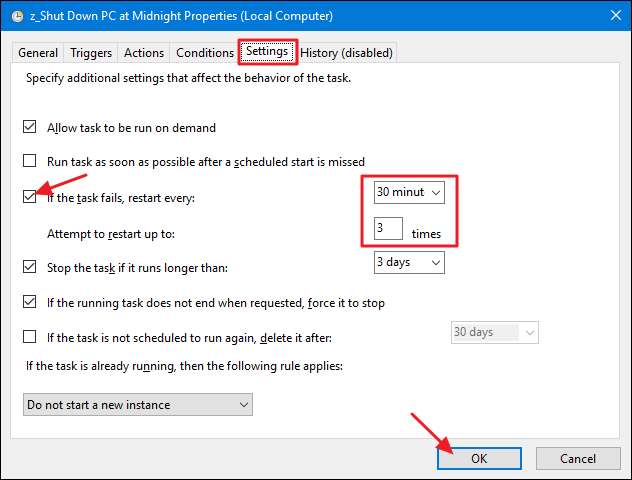
Pamiętaj, że prawdopodobnie zostaniesz poproszony o podanie hasła do konta użytkownika, aby zakończyć tworzenie zadania. Możesz teraz zamknąć Harmonogram zadań. Od tego momentu Twój komputer powinien wyłączać się automatycznie o dowolnej porze - chyba że używasz go w tym czasie.







